Cómo ver y gestionar las contraseñas en el iPhone
Por lo general, los usuarios de iPhone almacenan sus contraseñas en sus teléfonos, esto facilita mucho el proceso para iniciar sesión en cualquier página, pues solo debemos llegar a la página y nuestro teléfono hace el resto, no debemos aprender ni usuario ni contraseña, pero existen ocasiones en las que necesitamos ver esas contraseñas ¿Qué hacer? El artículo te enseñará unos trucos.
Puede que tengas algún problema con tus contraseñas, necesitas acceder a ellas, visualizar alguna en particular, o por ejemplo compartir una contraseña de WiFi con un amigo pero ¿no puedes verla en el iPhone?, y ¡no!, por defecto tu iPhone no te dejara ver la contraseña de WiFi que ya guardaste, entonces ¿Cuales son tus opciones?
Si te encuentras en alguna de estas situaciones entonces estas en el sitio correcto, te enseñaremos como visualizar las contraseñas que puedes ver desde tu iPhone y además como ganancia aprenderás como ver las contraseñas de WiFi, e incluso puedes recuperar las contraseñas que guardaste en tu teléfono aún si olvidaste la clave de tu ID de Apple, o si tu pantalla esta rota y no puedes usar el teléfono, podrás acceder a tus contraseñas. Empecemos.
También puedes ver este video tutorial para eliminar ID de Apple o ver las contraseñas guardadas en iPhone con facilidad:
Cómo ver y gestionar las contraseñas en el iPhone desde el llavero de iCloud
El llavero de iCloud te permite almacenar tus contraseñas e información de seguridad y además sincronizarlas con todos los dispositivos que apruebes para esto, de manera que siempre tendrás la información a mano, el llavero llenará por ti toda la información que te soliciten los sitios web.
¿Quieres ver una contraseña almacenada allí? Sigue estos pasos:
En el iPhone, con iOS 11 o posterior
1.Ajustes>Contraseñas y cuentas o Cuentas y contraseñas>Contraseñas de Webs y App o Contraseñas de Apps y sitios Web.
2.Identifícate, utiliza el Face ID o Touch ID cuando se te solicite.
3.Para ver una contraseña toca el sitio web que necesitas.
4.Para eliminar, selecciona editar>Selecciona un sitio Web> Eliminar.
Si quieres verlas desde tu Mac:
1.Abre safari>preferencias>Contraseñas
2.Introduce la contraseña de tu cuenta de usuario.
3.Selecciona un sitio Web para ver su contraseña, desde allí también podrás añadir o eliminar contraseñas del llavero de iCloud, seleccionando el sitio web>detalles>Cambia la contraseña>y haz Clic en Aceptar.
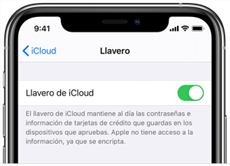
Llavero de iCloud
Esta es la manera en que puedes ver las contraseñas almacenas en el llavero de iCloud, pero las de WiFi no podrás visualizarla, además ¿Que ocurre si tu teléfono tiene la pantalla rota y no puedes usarlo simplemente? ¿O si no dispones de una Mac? La siguiente opción te permitirá resolver esto de manera rápida y en pocos pasos.
La manera fácil de ver y gestionar todas tus contraseñas
El método fácil que te mostraremos se basa en un software que te permitirá ver todas las contraseñas que tengas guardadas en tu dispositivo, incluso las de WiFi, todo desde la comodidad de tu computadora, sin importar que sistema operativo tengas porque hay una versión para ambos, se trata de AnyUnlock, la herramienta que solucionará todos tus problemas de contraseñas.
Usarlo es muy sencillo, tiene una interfaz amigable y explicita, siempre sabrás que hacer porque el programa te guiará, para ver tus contraseñas sigue estos pasos:
1.Descarga e instala AnyUnlock, conseguirás una interfaz sencilla y muy intuitiva, no requieres grandes habilidades para usarlo. Selecciona “Administrador de contraseñas“.
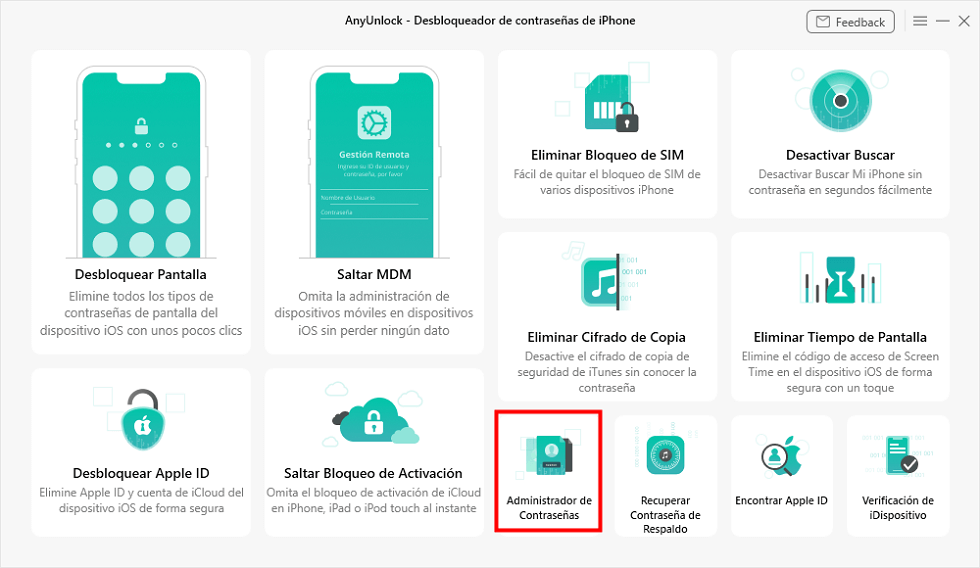
Haz clic en “Administrador de Contraseña” -ver y gestionar las contraseñas en el iPhone
2.Conecta tu iPhone mediante un cable USB a la computadora para que el programa lo reconozca y luego presiona el botón “Empezar Ahora”. A fin de que las contraseñas que se recuperaran de tu dispositivo estén seguras el programa te pedirá que establezcas una contraseña para hacer un respaldo encriptado, presiona “ok” e introduce la contraseña que desees. Se iniciará el proceso de escaneo para recuperar todas las contraseñas que tienes almacenadas en el iPhone.
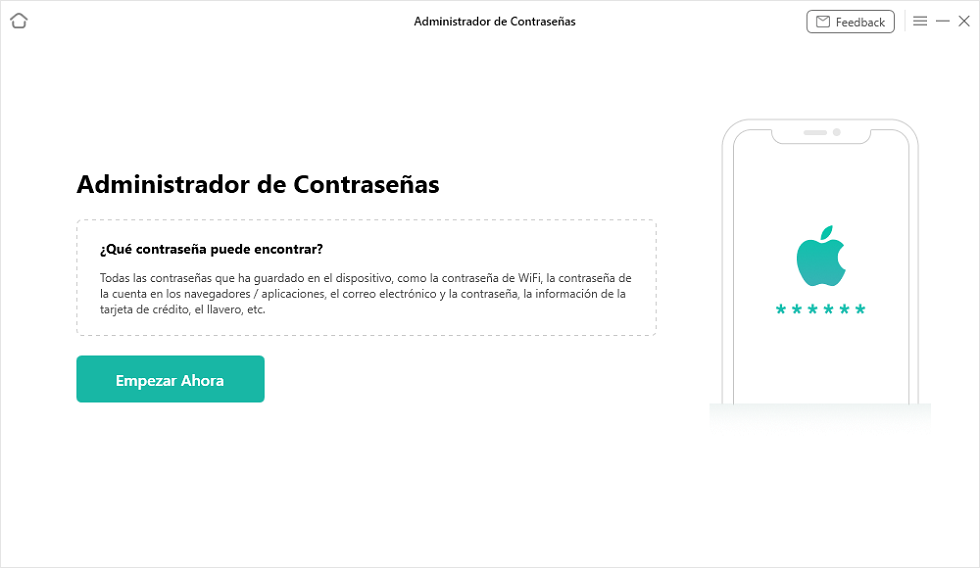
Haz clic en “Empezar Ahora” –ver y gestionar las contraseñas en el iPhone
3.Un vez termine el proceso de copia de seguridad podrás acceder a todas las contraseñas de WiFi, sitios web, aplicaciones cuentas de correo y cualquier otra cuenta que este almacenada en tu dispositivo, podrás exportar todos esos datos a tu ordenador. Veras algo parecido a la siguiente pantalla:
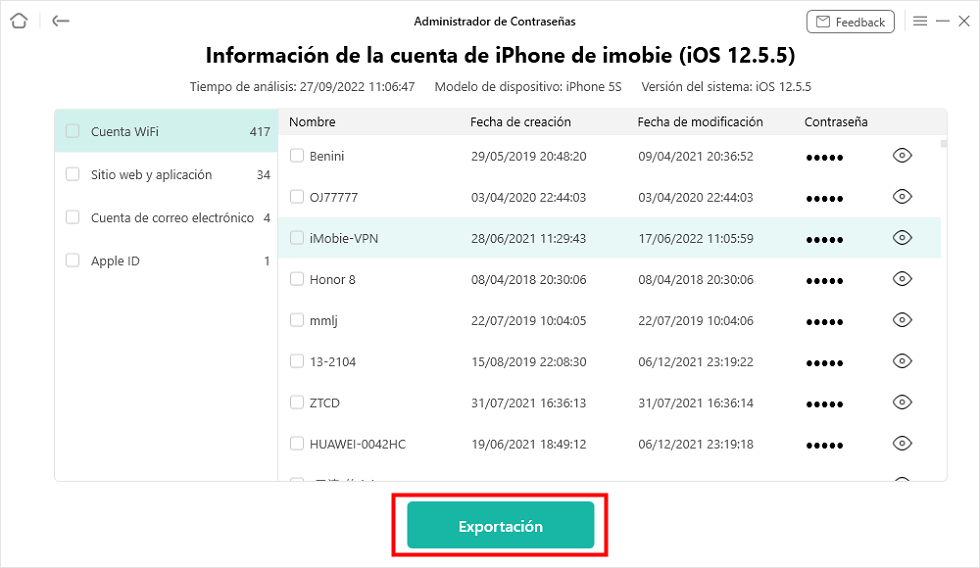
Espera un momento – ver y gestionar las contraseñas en el iPhone
Si haces clic en el símbolo de ojo que está al lado de la contraseña podrás visualizar la clave, y ahora si podrás compartirla o introducirla en otro de tus dispositivos. Incluso puedes exportar la información a alguna App de gestión de contraseñas para iPhone.
De esta manera y en muy pocos pasos tendrás acceso nuevamente a todas tus claves y usuarios que tenias almacenados en el dispositivo, tus contraseñas siempre estarán seguras gracias al archivo encriptado que hace AnyUnlock.
Conclusión
AnyUnlock es la herramienta definitiva que necesita cualquier dueño de un dispositivo iPhone, ya que puede solucionar muchos de los problemas comunes de acceso al dispositivo, esto es especialmente útil cuando compras un equipo de segunda mano y hay contraseñas que no conoces y quieres eliminar definitivamente, o por ejemplo si quieres eliminar el ID de Apple del dueño anterior, también lo puedes hacer con AnyUnlock, descárgalo desde la página oficial y explora todas las funciones que tiene disponible, incluso si llegaras a tener alguna duda tienes un soporte de expertos disponibles 24/7 para ayudarte a solventar cualquier problema, la satisfacción esta garantizada con AnyUnlock.
Producto-relacionado preguntas? Contacta nuestro equipo de soporte para soluciones rápidas >





